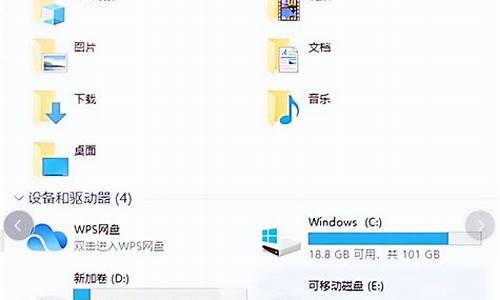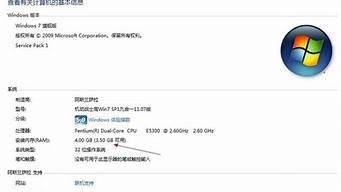1.windows7桌面小工具怎么开启
2.win7桌面小工具 便签 不见了

具体方法如下:
1、点击“开始菜单”—“控制面板”;
2、将控制面板中查看方式修改为“类别”;
3、点击“打开或关闭Windows功能”(此处会卡3-5分钟);
4、在“打开或关闭Windows功能”框内找到“Windows小工具平台”并将前面的勾打上勾,然后点击确定即可。
windows7桌面小工具怎么开启
你可以试试强制重新注册于桌面小工具相关的控制文件。 首先以管理员身份运行命令提示符:点击“开始”,之后点击“所有程序”,找到“附件”,在“命令提示符”选项上单击右键,在菜单里选择“以管理员身份运行”。 接下来运行下面这几条命令,每输入一行,按一次回车;按回车之后可能会出现UAC提示,每次都选“是”或者“允许”:taskkill /im sidebar.exe /f regsvr32 msxml3.dll regsvr32 scrrun.dll regsvr32 jscript.dll regsvr32 atl.dll Regsvr32 "%ProgramFiles%\Windows Sidebar\sbdrop.dll" Regsvr32 "%ProgramFiles%\Windows Sidebar\wlsrvc.dll" 之后打开IE,点击“工具”菜单,选择“Internet选项”,找到“安全”选项卡。把每个区域(共4个区域: Internet,本地Intranet,可信站点,受限站点)都恢复成默认级别,如果“默认级别”按钮不能点击的话,说明安全级别是默认值,就不用操作了。 然后找到C:\Program Files\Windows Sidebar\文件夹(如果你的Windows装在其他磁盘上,相应磁盘查找这个文件夹),右键单击“sidebar.exe”程序,在菜单中选择“以管理员身份运行”。 最后重新启动电脑。 如果小工具仍然不能正确显示,请尝试将其卸载,再重新安装;或者试试系统恢复。
win7桌面小工具 便签 不见了
相信许多用户还在使用windows7系统,应该也知道系统都会自带一些小工具。小工具可以让我们操作起来更加的快捷,有些用户就会遇到在自己电脑里找不到小工具,那么win7怎样调出桌面小工具,下面我们就一起来看看windows7桌面小工具怎么开启。
win7桌面小工具开启步骤:
1、在win7系统的桌面,点击快捷创建菜单,在菜单中没有桌面小程序选项。
2、这时按下windows图标键,选择控制桌面进行点击该图标。
3、进入控制面板界面,点击卸载程序图标。
4、进入卸载程序界面,点击打开或关闭windows功能按钮。
5、进入windows功能界面后,等待系统加载windows功能。
6、加载完成后,在windows功能界面,出现所有windows功能选项。
7、在windows功能选项中,选择勾选windows小工具平台按钮。
8、勾选完成后,点击确定按钮。等待系统完成,小工具开启功能。
9、系统完成后,需要重启电脑系统进行更新小工具。
以上就是windows7桌面小工具开启方法,有需要开启的用户可以根据以上步骤来操作,希望可以帮到大家。
win7便签小工具没有了恢复方法:
1、打开左下角“开始”菜单。
2、在上图的红色框中输入C:\Windows\system32\StikyNot.exe 。
3、右键点击StikyNot.exe ?然后找到锁定到任务栏 或添加到开始菜单就好。